Publicité

Windows 7 a fourni une bouffée d'air frais pour nous tous les fenêtres utilisateurs. En tant que personne qui s'est obstinément attachée à Windows 2000 et qui en voulait au passage à Windows XP (ce qui aurait pu être une mauvaise décision rétrospectivement), j'ai trouvé Windows 7 rafraîchissant, utile et élégant.
Parmi plusieurs autres 15 meilleurs conseils et astuces pour Windows 7 Lire la suite fonctionnalités intéressantes offertes par Windows 7, Aero Snap Microsoft Windows 7: les 7 nouvelles fonctionnalités les plus remarquables Lire la suite est probablement celui que j'utilise le plus souvent. Aero Snap est une fonctionnalité qui vous permet de visualiser facilement les fenêtres côte à côte en faisant simplement glisser la fenêtre sur le côté de l'écran. Cela devient très pratique lorsque vous travaillez avec plusieurs fenêtres, et est maintenant très raté lorsque vous devez passer à une ancienne version de Windows. Mais parfois, je dois travailler avec plus de deux fenêtres, ou je veux organiser mes fenêtres en haut et en bas de l'écran, et non sur les côtés. Alors, comment cela se fait-il?
AquaSnap est un utilitaire gratuit pour Windows qui fait tout cela, et bien plus encore. Et ce qui est encore plus excitant, AquaSnap fonctionne également sur les anciennes versions de Windows, vous pouvez donc maintenant utiliser cette fonctionnalité (et quelques autres) lorsque vous travaillez avec Windows XP ou 2000 (ou même Vista).
Commencer
Pour commencer, vous devrez d'abord télécharger AquaSnap à partir du site Web du développeur. Vous pouvez choisir entre un programme d'installation et une version portable, et le logiciel est également disponible dans un nombre impressionnant de langues. Il y a cependant un problème à cela, car AquaSnap détectera automatiquement la langue de votre système et l'utilisera. Il n'y a aucun moyen apparent de changer la langue de l'interface manuellement.
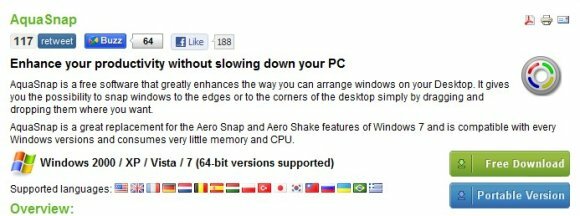
Après l'avoir installé, AquaSnap se chargera automatiquement et vous pourrez commencer à l'utiliser immédiatement. Pour configurer AquaSnap, vous pouvez accéder aux paramètres simplement en double-cliquant sur l'icône de la barre d'état. Si vous ne souhaitez pas avoir d'icône de plateau, vous pouvez accéder aux paramètres depuis le menu Démarrer.
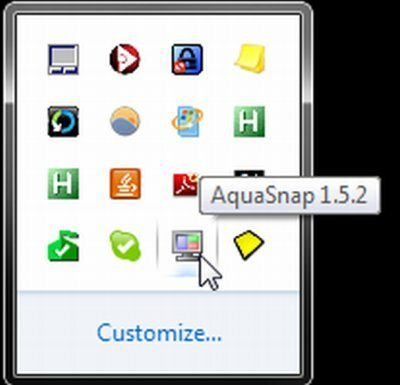
Capture de Windows
AquaSnap propose diverses options de paramètres pour la capture de fenêtres. Les paramètres par défaut sont très similaires à la fonction Aero Snap intégrée de Windows, mais jouons un peu avec ceux-ci et voyons ce que nous pouvons en tirer.
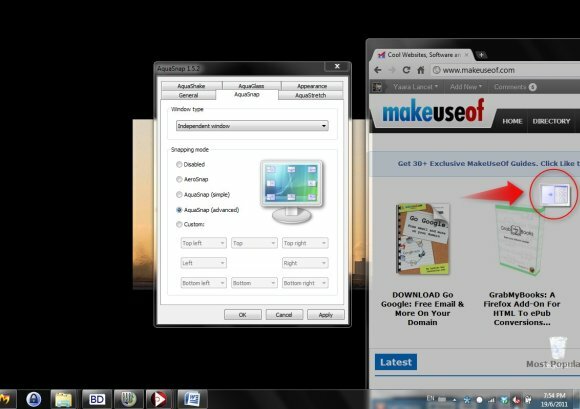
Après avoir accédé aux paramètres, accédez à l'onglet «AquaSnap» pour modifier les options de capture. AquaSnap propose trois paramètres prédéfinis (AquaSnap, Simple et Advanced), où advanced vous offre 8 options de capture différentes pour vos fenêtres. En utilisant ce paramètre, vous pouvez facilement travailler sur 4 fenêtres différentes simplement en les faisant glisser aux quatre coins de l'écran.
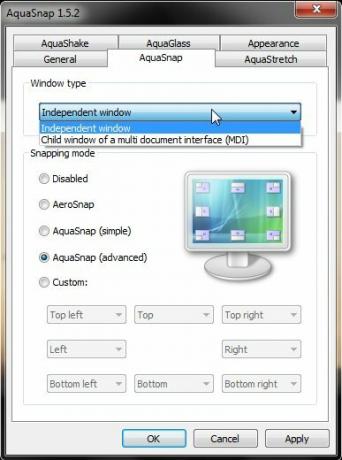
Il existe également un paramètre personnalisé, que vous pouvez utiliser pour définir l'option d'accrochage à votre convenance (comme obtenir une fenêtre en plein écran lorsque vous la faites glisser vers le bas, par exemple).
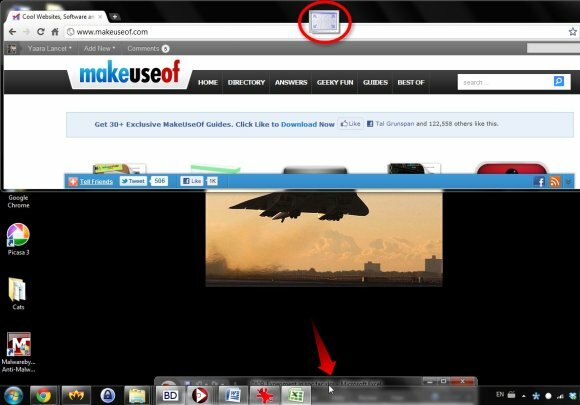
La capture d'AquaSnap fonctionne même avec les fenêtres internes dans les programmes MDI (Multiple Document Interface) comme Excel, et vous pouvez configurer cela pour qu'il se comporte différemment de vos fenêtres indépendantes.
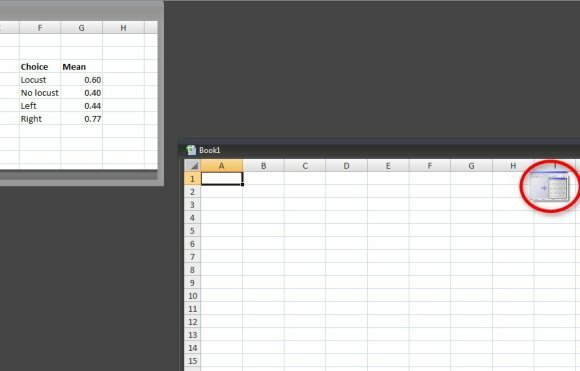
Secouant et s'étirant
Outre la capture, AquaSnap offre plusieurs autres fonctionnalités utiles. Dans l'onglet "AquaShake", vous pourrez modifier la fonction Aero Shake native de Windows. Ici, vous pouvez obtenir une fenêtre pour rester toujours au top chaque fois que vous la secouez (la secouer à nouveau la libérera). Vous pouvez contrôler la sensibilité (sensibilité?) De la détection de tremblement et même l'opacité de la fenêtre toujours visible. Vous pouvez également choisir de laisser Aero Shake tel quel (minimise toutes les autres fenêtres) ou de le désactiver complètement.
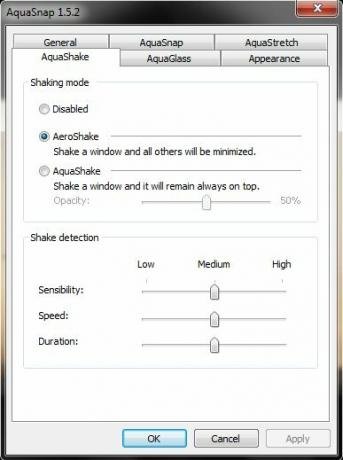
Ce qui est cool avec cette fonctionnalité, c'est que vous pouvez également contrôler l'opacité de la fenêtre toujours visible. J'ai trouvé cela particulièrement utile lorsque je devais travailler sur plusieurs fenêtres, et que quelque chose reste toujours au top, comme une fenêtre de chat, sans que cela ne bloque ma vue des autres fenêtres. Vous pouvez voir à quoi cela ressemble dans la capture d'écran.
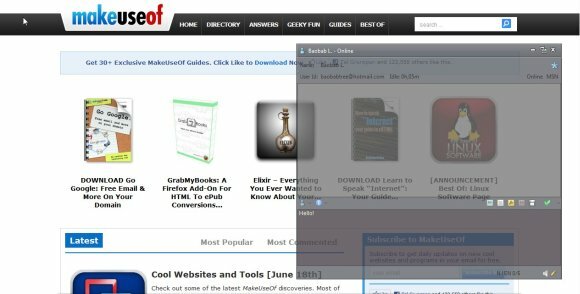
L'onglet «AquaStretch» vous permet «d'étirer» les fenêtres après les avoir faites glisser dans un coin. Cela signifie que vous avez une fenêtre dans le coin inférieur droit, puis vous étirez sur tout le côté droit. Vous pouvez le faire en double-cliquant sur la fenêtre lorsque votre curseur est placé en haut de la fenêtre et se transforme en flèche blanche à deux faces qui est généralement utilisée pour modifier la taille de la fenêtre. Bien sûr, vous pouvez également le faire simplement en faisant glisser la fenêtre vers la droite. Si cela semble un peu vague, vous pouvez regarder la capture d'écran ci-dessous pour avoir une meilleure idée.
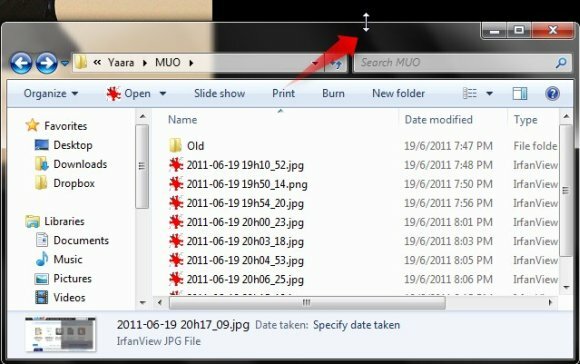
Apparence
Les deux derniers onglets que nous examinerons sont l'onglet «AquaGlass» et l'onglet d'apparence. Les onglets «AquaGlass» vous permettent de choisir l'opacité d'une fenêtre lorsque vous la déplacez. Si vous le souhaitez, chaque fois que vous déplacez une fenêtre, elle devient semi-transparente pour que vous puissiez voir tout ce qui se passe derrière. Ceci est très utile si vous travaillez avec de nombreuses fenêtres ouvertes.
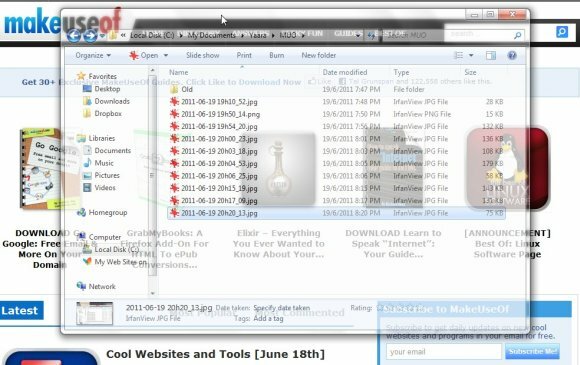
Dans l'onglet «apparence», vous pouvez changer la couleur et l'opacité de l'indicateur d'accrochage, ou même le désactiver complètement. Le jeu de couleurs par défaut est assez agréable, mais je l'aime toujours lorsque les programmes me donnent le choix. Après tout, ne voulons-nous pas tous que nos systèmes soient aussi originaux que possible, même lorsque nous utilisons un système d'exploitation très courant?
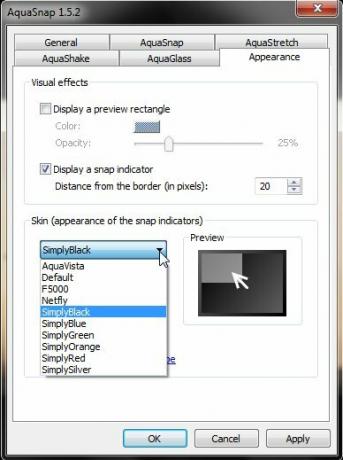
Conclusion
Les fonctionnalités par défaut de Windows 7 sont plutôt cool. Même sans rien installer, vous pouvez toujours faire de jolies choses pratiques 12 autres astuces et astuces pour Windows 7 Lire la suite avec ça. Mais AquaSnap offre une touche supplémentaire très nécessaire à ceux d'entre nous qui travaillent avec de nombreuses fenêtres ouvertes ou à ceux qui aiment que des choses excitantes se produisent lorsqu'elles secouent une fenêtre.
Je garde définitivement AquaSnap installé sur mon système, mais j'aimerais entendre plus de ces petites choses qui peuvent améliorer l'expérience de Windows. En connaissez-vous? Faites le nous savoir dans les commentaires!
Yaara (@ylancet) est un écrivain indépendant, blogueur technologique et amateur de chocolat, qui est également biologiste et geek à plein temps.